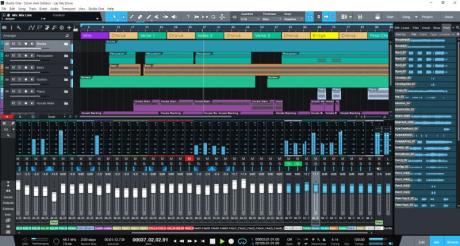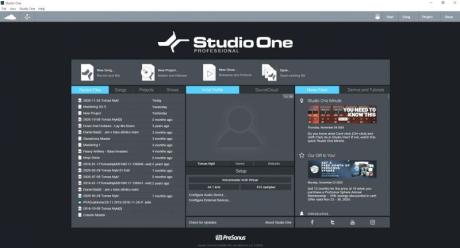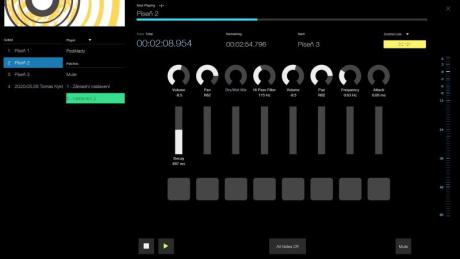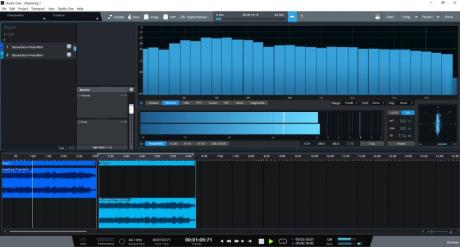Presonus Studio One 5 - pracovitý univerzál na hřišti DAW

Pokud bychom hledali mezi softwary pro DAW ten, který je dostatečně srozumitelný a zároveň komplexní, nemělo by nám uniknout Studio One. Fotbalovou terminologií řečeno, mohli bychom na hřiště nahrávacího studia nasadit tuto DAW na pozici záložníka. Tvůrce hry, který řídí jak obranu, tak přechod do útoku a myslí na všechny herní situace. V tomto článku se podíváme blíže, jakými vlastnostmi tento středopolař vyniká.
Filozofie Studio One
Filozofie Studia One je nabídnout řešení pro všechny situace v nahrávacím studiu (a nejen v něm) „pod jednou střechou“. Není zvykem, že v
jednom softwaru nalezneme speciální prostředí pro záznam a mix, pro mastering a pro živé hraní.
Jednou z vlastností, která je ozdobou tohoto softwaru pro DAW je provázání všech prostředí, která v něm nalezneme. Například přímé přenesení mixu z části Song do masteringového prostředí Project bez nutnosti exportovat mix mimo prostředí programu. Stejně tak snaha o jednoduchou obsluhu formou drag and drop všude, kde to je možné.
Pokud bychom chtěli jen pár slovy popsat Studio One,vystihují ho dvě slova: konzistence a univerzálnost. U jiných softwarů pro DAW se setkáváme s prohlubováním stávajících funkcí. U Studia One vidíme snahu o vytvoření prostředí, které postihuje všechny možné situace, které nás mohou ve zvukařském životě potkat.
Tři v jednom
Tato reklamní formulka poměrně dobře odráží to, co ve Studio One nalezneme. Tam, kde konkurenční značky nabízejí oddělené aplikace pro záznam, mix a mastering, Presonus nabízí komplexní řešení pro produkci nahrávek. Uživatel nemusí toto prostředí od prvního nápadu po finální master vůbec opustit. Samozřejmě, můžeme udělat i dobrý mastering například v softwaru, jako je Cubase. Pokud ale chceme prostředí, které je plně vybavené na masteringovou práci, nezbývá nám než se takovým softwarem dovybavit.
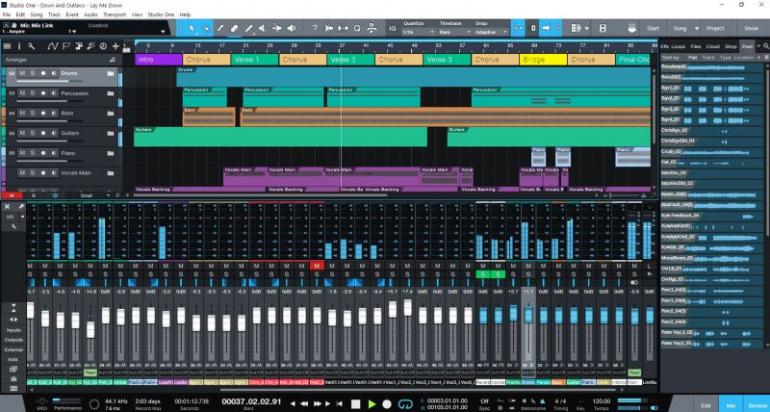
Jak prostředí Sudia One vypadá?
Pokud Studio One spustíme, první, co se nám nabídne, je Start Page. To je místo ve kterém se rozhodneme, jaký krok podnikneme dál. Zde zakládáme nové projekty jak pro mix, tak pro mastering, ale nově i pro živé hraní.
Ve Studio One můžeme volně do všech těchto prostředí přecházet, ikony pro jednotlivé druhy prostředí máme stále k dispozici na liště programu. Tento koncept je užitečný, protože se snadno pohybujeme napříč celým systémem bez zdržování. Buď tak, že se vracíme na Start Page, nebo přímo do otevřeného projektu.
Tři základní prostředí Studio One
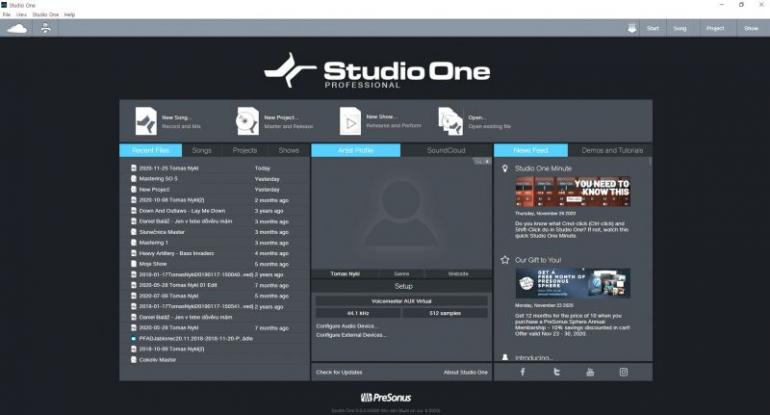
Song
Pokud chceme v programu nahrávat či míchat, volíme druh prostředí s názvem Song. Toto prostředí je plně vybaveno pro všechny běžné úkony pro záznam, aranžování, úpravu nahraných stop či mix. Zpravidla toto prostředí máme spojené s představou běžné DAW.
Architektura Studia One tíhne ke klasické hudební produkci - záznam živé hudby a její další úprava v mixu. Není to tedy prostředí primárně určené k produkci elektronické hudby.
Nicméně máme zde po ruce vše, co k moderní hudební produkci potřebujeme. Od běžných záznamových a editačních funkcí až po bohatou výbavu plug-iny či zvukové knihovny.
Project
Pokud chceme hotový mix zmasterovat, otevřeme si část programu s názvem Project. To je specifické prostředí pro masteringové úpravy zvuku. Jak zmiňuji výše, každá DAW z podstaty umožňuje i masteringové úpravy. V okamžiku, kdy je zvuk převeden do digitální podoby, je v zásadě jedno, jakým nástrojem ho dále upravíme. V masteringu používáme stejné úpravy jako v mixu (ekvalizace, komprese, limitace...). Nic nám nebrání takové úpravy provést v prostředí jakékoliv DAW. Avšak specializované prostředí nám poskytuje výhody a lepší workflow. Project je přehledné a dostatečně vybavené prostředí pro profesionální mastering.
Máme k dispozici jednotlivé insertní zapojení pro každou píseň zvlášť. Můžeme použít i efektování v sekci master. U každé písně máme možnost přidělit detailní popisy včetně identifikačních kódů. To je například funkce, kterou v DAW pro mix nenalezneme. Nalezneme zde přehledné měřáky pro analýzu zvuku.
Celou práci nám také zjednodušuje možnost různých exportních nastavení. Můžeme celý masteringový projekt rovnou vypálit na CD či vytvořit soubor ve formátu DDP, či poslat master ven pro zveřejnění na webu.
Show Page
Show Page je prostředí, které umožňuje odehrát celý koncert z jednoho prostředí z jednoho počítače. Kombinuje virtuální playlist, přehrávání audio tracků,virtuálních MIDI nástrojů i živých nástrojů s efekty. Můžeme nastavit změny pro jednotlivé písně pomocí patchů. Vše můžeme řídit z jednoduchého vizuálního rozhraní Performance pomocí MIDI kontroléru. V jednom okně. Navíc Studio One dokáže přenášet přímo do Show Page i rozpracované mixy či mastery z částí Project a Song.
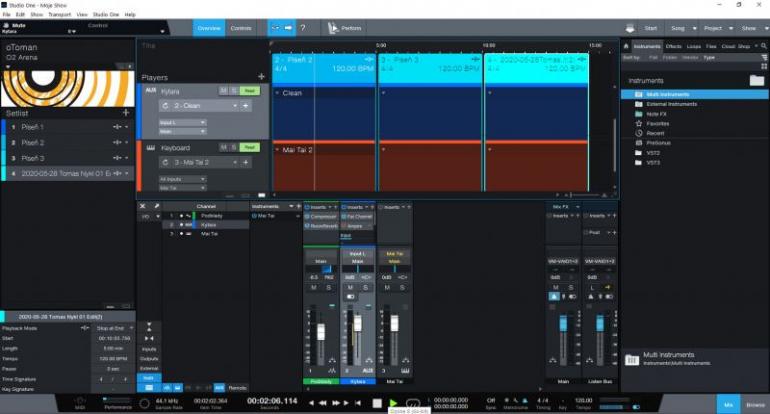
Jak Show Page vnímat?
Jedná se v podstatě o virtuální kapelu, kterou si můžeme připravit dopředu a můžeme v jednom prostředí použít vše, co souvisí s živým hraním. Máme možnost pouštět audio podklady, hrát na živý nástroj s efekty (např. simulátor kytarového zesilovače) a hrát na MIDI nástroj v projektu. Celé toto nastavení můžeme měnit od písně k písni.
Show Page může použít nejen sólový umělec, ale i kapela, která nastavuje všechny zvukové aspekty vystoupení centrálně v jednom prostředí.
Základní rozložení
V Show Page poznáme prostředí Studio One. Základní rozdíl je, že orientace projektu je spíš vertikální než horizontální. Celkově máme k dispozici pět částí: Setlist, Players a Patch, Mixer a Browser, Controls a Performance Mode.
1)Setlist
V levé části programu nalezneme Setlist. V horní části nadefinujeme základní informace o projektu/koncertu. Jméno umělce, název místa, případně i obrázek. V prostřední části je Setlist. To je jakýsi virtuální playlist, který v Show Page vytvoříme. Ikonou plus přidáváme na hlavní plochu segmenty, které reprezentují jednotlivé písně. Zde je můžeme pojmenovat.
Máme zde také možnost nastavit, jak se budou jednotlivé segmenty přehrávat (Playback Mode). Zda se po dohrání zastaví (defaultní nastavení Stop at End), či budou pokračovat na další píseň (Continue), či se vrátí na začátek a točí se ve smyčce (Loop).
2)Setlist Inspector
V levém dolním růžku definujeme detaily jednotlivých segmentů/písní. Například tempo, délku písně, metrum atd. Vizuálně máme kontrolu nad nastavením i na blocích v hlavním okně. Ty můžeme vnímat podobně jako aranžerský track.
3)Players a Patch
Pokud si nadefinujeme jednotlivé písně našeho koncertu, budeme je chtít začít plnit konkrétním obsahem. K tomu slouží druhá kolonka programu Players. Princip je, že vytváříme v jednotlivých písních sloty pro jednotlivé typy zdrojů zvuku. Můžeme to vnímat jako zapojení virtuálních hudebníků do naší show.
Zde můžeme definovat tři základní prostředí: Backing Track, Real Instrument (Aux), Virtual Instrument. Po kliknutí na ikonu plus se objeví menu, ve kterém si jedno z prostředí vybereme.
4)Backing Track
Backing Track je prostředí pro vložení audio stopy. Můžeme použít jak celý mix, či používat více backing tracků a nastavit jednotlivé složky kapely zvlášť.
5)Real Instrument (Aux)
Aux je nová stopa ve Studio One a umožňuje snazší integraci živých nástrojů do celého prostředí programu. Zde se jedná o možnost zapojit živý nástroj, např. kytaru, a efektovat jej přes Studio One.
Do insertu stopy můžeme vložit cokoliv, od simulace kytarového aparátu po kompresor nebo delay. Musíme samozřejmě nastavit i fyzické vstupy převodníku, přes který budeme signál z nástroje posílat do programu a ven.
6)Virtual Instrument
Pokud chceme použít virtuální nástroje, které budeme ovládat přes MIDI, nastavíme si segment Virtual Instrument. Zde musíme také nadefinovat, odkud bude MIDI signál přijímán a kam bude směřován audio výstup z virtuálního nástroje.
Dosazení konkrétních zvuků/nástrojů
Pokud nezvolíme konkrétní MIDI nástroj či virtuální zesilovač z presetu při zadávání segmetnu, můžeme je snadno do dané stopy vkládat přetažením z pravé části programu z průzkumníku. Tak dostaneme do jednotlivých stop jak audio informace, tak virtuální nástroj či jakýkoliv efekt.
Můžeme přenášet i celé mixy ze Songu (tedy prostředí v Studiu One pro záznam i mix) pomocí jednoduchého příkazu v menu Song: Add to Show. To je velmi užitečné, pokud chceme např. rychle změnit něco v mixu daného audio podkladu a přenést to do Show Page.
7)Patch
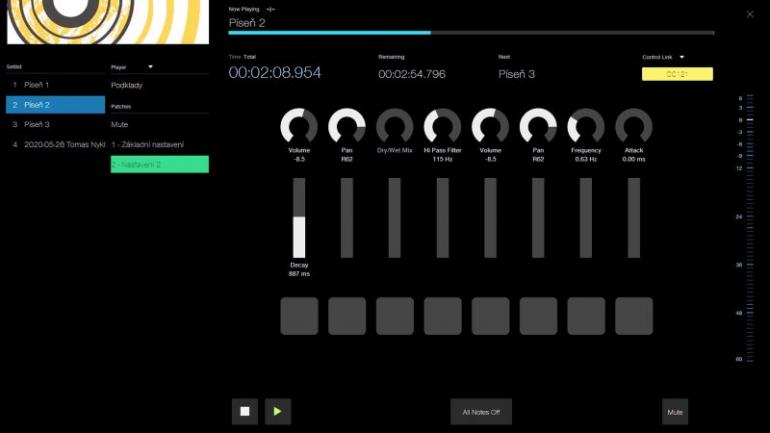
Máme připraveny jednotlivé songy našeho koncertu. V každém segmentu máme třeba jeden kytarový zesilovač a jeden virtuální nástroj s konkrétním zvukem. Takové nastavení nám může vyhovovat pro jednu píseň, ale ne pro další. Jak toto nastavení změnit?
Ke změně parametrů je ve Studio One systém patchů. Patch je v podstatě obdoba presetu či souboru uložených parametrů.
Pro každý segment (Backing Track, Real Instrument a Virtual Instrument) můžeme vytvořit sérii patchů. Ty vytvoříme ikonou plus na hlavičce stopy. Pokud chceme například změnit polohu faderu, polohu panoramy, přidat či ubrat efekty či změnit jejich parametry u Backing Tracku, vše nastavíme a do vybraného patche uložíme. Uložení provedeme zmáčnutím ikony šipky v kruhu na hlavičce stopy.
Takto můžeme upravit patche u každého ze tří základních prostředí. Úprava parametrů kytarového zesilovače, jiný zvuk u virtuálního nástroje atd.
Aby se patche daly použít u jednotlivých písní, musíme je k nim přiřadit. Není to složité, u každého segmetnu na hlavní ploše máme v levém horním růžku šipku. Tou otevřeme menu pro výběr nataveného patche.
Nad vším máme i vizualní kontrolu a víme, jaký patch je pro daný song použitý. Nejdříve tedy musíme nastavit jednotlivé patche pro každé ze tří základních prostředí. Poté dosadíme konkrétní patch pro konkrétní píseň.
8)Mixer a Browser
Tato dvě prostředí jsou stejná jako v ostatních částech Studio One. Mix zde používáme stejně jako při mixu písně. Stejně tak vyhledávač pro rychlé dosazení jakýchkoliv hodnot do konkrétní písně v projektu.
Tato prostředí více používáme pro nastavení celého projektu. Přípravná část se tak zjednodušuje a můžeme ji udělat v klidu před samotným vystoupením.
9)Controls
Jak uvádím výše, při přípravě pracujeme s mixem a vyhledávačem. Funkčně je to stejné. Nicméně, při živém hraní potřebujeme na věci reagovat okamžitě. Je rozdíl ve studiovém mixu a mixu živého vystoupení. Proto máme možnost použít sekci Controls. Tu otevřeme v horní liště programu. Objeví se nám menu pro definování parametru, který budeme chtít ovládat pomocí MIDI kontroléru. Máme zde základní možnosti zobrazení (dle typu kontroléru, který používáme). Např, 8x knob, 8x fader, 8x button atd. Zde si vybereme, který konkrétní parametr chceme ovládat a jakým ovladačem. Můžeme si vybrat základní parametry, jako je hlasitost či panorama. Můžeme jít do větších detailů, jako je objem efektu či změna obálky u virtuálního nástroje. Můžeme tak nejen kontrolovat základní parametry zvuku, ale i kreativně pracovat s těmi efekty a nástroji tam, kde to dává smysl.
10)Performance Mode
Poslední krok, kde se všechno nastavení spojí, je Performance Mode. I když je prostředí Studia One přehledné, při živém hraní je důležitá čistota a jednoduchost ovládání. Proto je součástí celého projektu i Performance Mode. Toto prostředí spustíme před začátkem koncertu. Vidíme zde vše potřebné v jednoduchém vizuálním rozhraní.
Vidíme zde svůj playlist, vše co máme přiřazeno k jednotlivým Playerum v Patch nastavení Patch. Také zde vidíme všechny nadefinované ovladače Controls. Plus základní informace, jako spuštění a zastavení projektu, sílu výstupního signálu či chytrou funkci note off pro vypnutí chybně spuštěné midi noty.
V tomto prostředí tedy absolvujeme celé vystoupení s možností stále do nastavení zasahovat.
Z projektu do projektu
Silnou stránkou Studia One je provázanost mezi jednotlivými prostředími.(Song, Project a Show) Můžeme data přenášet do jednotlivých prostředí mezi sebou, bez nutnosti exportovat a importovat data z programu ven.
Song do Projektu
Máme-li hotový mix a chceme ho převést do masteringového projektu, otevřeme příkaz Add to Project z menu Song. Studio One celý mix přenese do Projektu přímo.
Stejně tak můžeme hotový mix přenést do části Show. Příkaz Add to Show přenese song přímo bez nutnosti exportovat ho z programu ven.
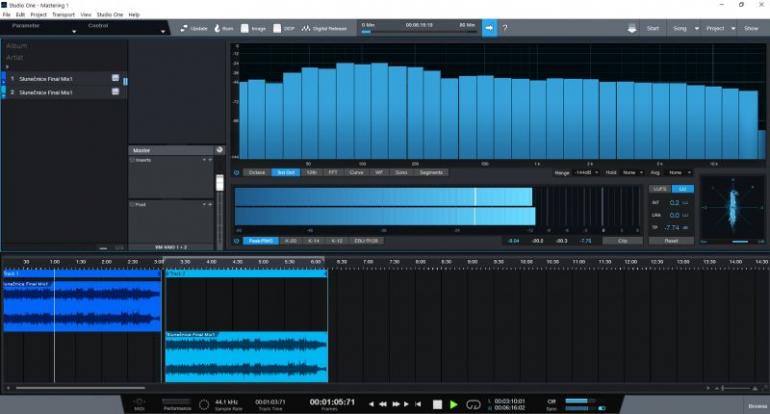
Update Mastering Files
Užitečnou funkcí je příkaz Update Mastering Files. Když vytvoříme masterigový projekt a zaženeme ho upravovat, můžeme zjistit, že nějaký mix či mixy potřebují zpětnou úpravu. To je v běžném prostředí DAW -s nutností otevírání mixů a dodatečného exportu a importu.
Ve Studio One můžeme tuto věc udělat snadno tak, že upravíme mix v Songu, uložíme ho a v Projectu pouze použijeme příkaz Update Mastering Files.Studio One přenese novou verzi mixu do Projectu na stejnou pozici tak, jak máme jednotlivé songy seřazené. Můžeme tak upravit i více jednotlivých mixů najednou.
To nám může ušetřit čas i v okamžiku, kdy potřebujeme vytvořit soubor pro klienta, který jej chce pro kontrolu např. u pěti písní. Pokud máme songy seřazené v Projectu, můžeme je vyexportovat najednou. Jakékoliv změny, které klient požaduje, upravíme v mixu a snadno přeneseme do Projectu. Ten vyexportujeme jako celek a zašleme klientovi či spoluhráčům.
V nové verzi nepřibyly nové plug.iny. Není ale pravda, že se v této části nic nezměnilo. Stávající efekty prošly zásadní revizí a mají nové funkce a příjemnější vzhled. Všechny dynamické efekty mají nově i zapojení sidechain. Některé plug-iny mají nově přidaný parametr Drive pro analogovou saturaci. Některé změny byly provedeny i na ekvalizaci Pro EQ.
PreSonus Sphere
Pokud chceme postihnout celý systém Presonusu, měli bychom zmínit nový způsob pronájmu PreSonus Sphere. Stává se již běžnou věcí, že výrobci plug-inů a softwarů pro DAW nabízejí kromě přímého nákupu i možnost pronájmu. Kromě nižší vstupní investice dává tento způsob pořízení softawarů k dispozici další obsah a podporu.
V případě Presonusu můžeme získat nejen Studio One, ale notační program Notion či knihovny se samply a smyčkami. Silnou stránkou je také komunita, výukové materiály, které jsou každý měsíc doplňovány. Předplatilé získají také možnost sdílet svá data na cloudovém úložišti a mohou se zeptat na práci s programem expertů z celého světa.
Závěr
Studio One je osvěžujícím a komplexním pohledem na práci se zvukem v nahrávacím studiu. Jeho koncept se vymyká zažitému způsobu jak na softwary pro DAW nahlížíme. Integrování všech prostředí pro práci se zvukem do jedné aplikace je velkým benefitem. Stejně tak propojení těchto prostředí mezi sebou. Systém pronájmu přináší snadnější přístup pro uživatele.
Studio One je skvělým řešením tam, kde hledáme prostředí dostatečně srozumitelné a zároveň komplexní.
Info:
Presonus Studio One verze 5 je aktualizace, která rozšiřuje možnosti DAW i mimo studio, zlepšuje pracovní postup a nabízí komplexní řešení pod jednou střechou. Cena je 10 690 Kč.
Plus:
Show Page
nový kanál Aux
nová funkce Mix Scenes
Sphere - přístup k celému balíku Studio One
Mínus:
nemožnost záznamu v Show Page
žádný nový plug-in a virtuální nástroj
Technické parametry
| Podporované audio formáty | wav, aiff, flac, mp3 |
| Podporované formáty pluginů (pouze 64 bitů) | VST2 / VST3 / AU |
| Systémové požadavky | Win10 (64 bitů), from Mac OSX 10.13 (64 bitů), Intel Core i3 / AMD A10 CPU, 4 GB RAM, 40 GB HD, převodník (ASIO, Windows Audio, Core Audio) |
| internetové připojení | ano |
| Srovnávací tabulka verzí | https://www.presonus.com/products/Studio-One/compare-versions |